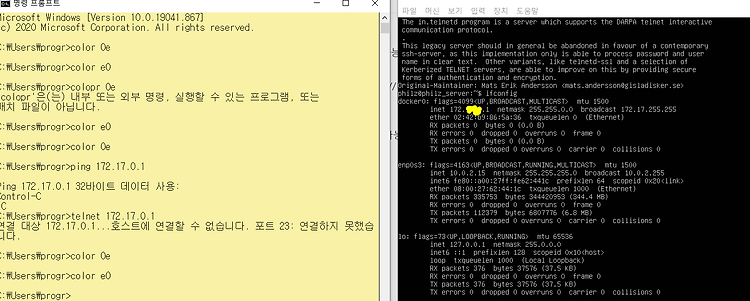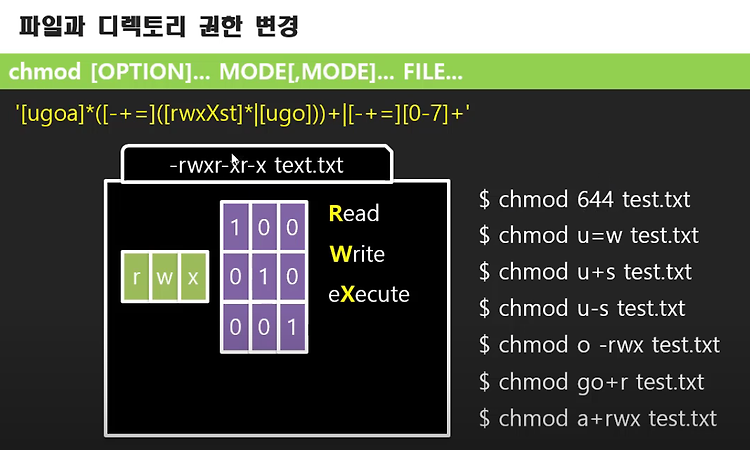
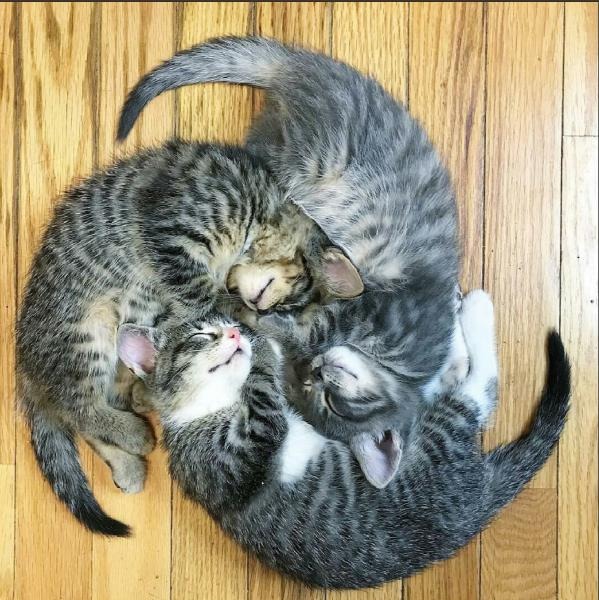
alt + F1~F6 : 터미널 화면 바꾸기
사용자 ID 추가
useradd 유저ID
사용자 정보 보기
cat /etc/passwd
tail -n3 /etc/group
비번 추가하기
sudo passwd 유저ID
새로 추가된 사용자로 로그인하면 첨에 홈dir가 없어서 /로 로그인됨
mkdir/home/사용자ID
사용자 폴더를 만들어주도록 하자
ls -l
권한을 알 수 있ㅎ음.
그리고 권한도 줘야한다. 파일 만드는것도 안댐
chwon: change owner
sudo chown 사용자ID ../사용자ID
일반적으로는 소유 그룹도 같이 바꾸어 준다.
sudo chown 사용자ID:사용자ID ../사용자ID
ls -l 를 하면 권한 확인 가능
-rwxr-xr-x text.txt
- : 디렉토리가 아님
rwx : 소유자는 읽고 쓰고 실행 가능
r-x : 소유 그룹은 쓰기는 안됨
r-x: others는 쓰기는 안됨
chmod: change file mode bits

useradd란 파일을 nano로 만든 후에
useradd $1
tail -n2 /etc/passwd
mkdir /home/$1
chown $1:$1 /home/$1
echo "$1 user added"
위와 같이 만들어보자..
실행은 권한을 부여 후에 해야함.
명령어가 실행되는 순서는
$PATH 에 적혀있는 순서대로임.
whereis 특정명령어 : 이 계정으로 사용하는 특정명령어의 위치
which 특정명령어 : 이 계정으로 사용하는 특정명령어의 위치
sudo which 특정명령어 : root 계정으로 사용하는 특정명령어의 위치
sudo adduser ... 를 하면 root계정의 명령어 우선순위상의 adduser가 실행된다.
(우리가 만든 배치 파일이 아니다!)
사용자 삭제
userdel -r 사용자ID
향상 사용자 추가 명령어
adduser
삭제 : deluser
프롬프트 변경하기 (PS1)
사용자마다 프롬프트를 가지고 있다.
echo $PS1
PS1="[사용자이름] : ";
-을 하면 프롬프트 변경가능
본래 기본값은 아래와 같다 !
\[\e]0;\u@\h: \w\a\]${debian_chroot:+($debian_chroot)}\u@\h:\w\$
exit했다가 들어오면 다시 복구댐
계속 사용하고 싶다?
뒤에서 설명하겠지만.. ~/.bashrc 파일에 위 설정내역을 추가하면 된다 ! 색깔 입히기도 가능하다
내가 어떤 사용자인지 알아보기
id
프롬프트 출력 색상 변경하기 (LS_COLORS)
LS_COLORS="di=0;33";
0 기본 굵은체 등 중 기본
33 orange
93 yellow 색깔도 괜찮다.
참고로
LS_COLORS="di=0;red";
이런식으로 하면 버그 걸린다.
type ls
하면 무엇의 별칭화인지 알려준다.
알고보니 우리가 쓰는 ls는 별칭이엇다는 사실...
개인적으로 난
ll이 ls -lAFht 였으면 좋겠당
alias ll='ls -lAFht';
l 리스트
A 거의 all, .나 .. 제거
F 디렉터리에 dir을 dir/ 로 보여준다.,
h 4000byte등을 human이 보기 쉽게 4K 등으로
t 시간 순서대로 보여준다. 근래에 수정된건 위쪽에
rc: Run Commands : 시스템 부팅 과정에 관련된 것
시스템 재부팅, 종료 등
rc1~rc6
시스템 종료
shutdown
로그아웃
logout, exit
참고로 cd만 입력해도 cd ~ 로 인식댐
사용자 전체의 프로필
/etc/profile
현재 사용자의 프로필
~/.profile
.은 숨김파일이란 의미
profile을 변경 후 이 파일을 다시 읽어들여야 한다.
그 방법으로는 다시 로그인하거나 source 명령어를 통해서 가능
profile 내용을 보면
/etc/profile.d
이 파일의 내용을 도는 것을 알 수 있다.
/etc/profile.d 에서
alias.sh이란(이름은 무관) 셸 스크립트파일을 만들어서
적용시킬 수 있다.
그리고 지운 직후에는 설정했던 명령어가 되는 것을 확인할 수 있다.
해당 명령어는 다른 곳에서 읽어서 그 정보를 다른 곳에서 가지고 있는 것으로 간주할 수 있다.
리눅스는 로그인할 때 마다 총 3군데를 읽는다.
/etc/profile
/etc/profile.d/~.sh (셸 파일)
~/.profile
~는 $HOME
PAM: Pluggable Authentication Modules
하나의 통일된 인증

내 사용 Tip
참고로 사용자 홈디렉터리의
.bashsrc를 편집하면
부팅시 로그인한 사용자를 내 입맛대로 뜯고 맛보고 즐길 수 있다.
마지막 줄에
# swc kwaii power listg
LS_COLORS='di=0;33'
alias ll='ls - lAFht'
-를 넣어주자.
그리고 source .bashrc를 해주면 적용이 된다.
'Infra, DevOps > Linux, Shell' 카테고리의 다른 글
| VMware 설치 과정 및 필요한 앱들 기록 (1) | 2024.01.19 |
|---|---|
| 뉴렉쳐 리눅스 JDK전역화 (0) | 2021.04.05 |
| 리눅스 뉴렉쳐님 강의록 find, grep, ls, cmp, tar, nano, $PATH (0) | 2021.03.15 |
| 리눅스 뉴렉쳐님 강의록 cd, vi, alias (0) | 2021.03.15 |
| 리눅스 뉴렉쳐님 강의록 : linux, login (0) | 2021.03.15 |
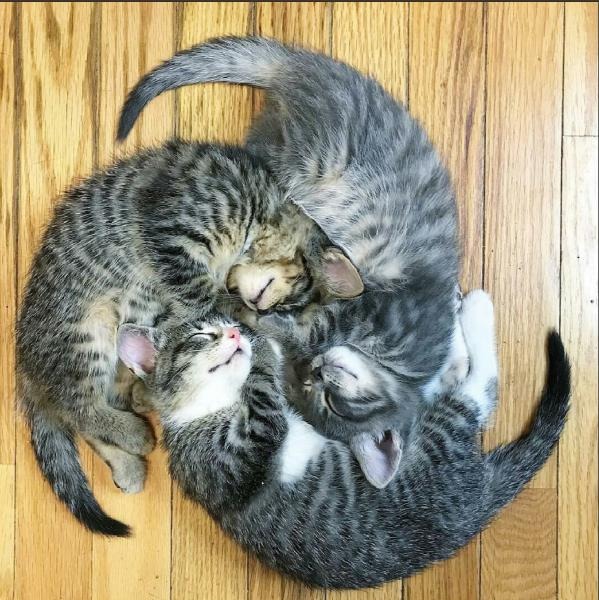
hi hello... World >< 가장 아름다운 하나의 해답이 존재한다
포스팅이 좋았다면 "좋아요❤️" 또는 "구독👍🏻" 해주세요!